Некоторые сайты не открываются в Windows 7: 4 способа исправить проблему
В начале октября многие пользователи Windows 7 начали сталкиваться с проблемой, которая заключается в том, что некоторые сайты не открываются по соображениям безопасности. Ошибка касается не всех браузеров, но проявляется в большинстве.
Я расскажу, с чем это связано, а также продемонстрирую 4 способа исправить данную ошибку.
Причина появления проблем с сайтами в Windows 7
30 сентября истек срок корневого сертификата безопасности Let’s Encrypt в Windows 7, что привело к проблемам с открытием некоторых сайтов у пользователей этой ОС, а также старых версий Android и iOS. Встречается это и на компьютерах под управлением Linux, но для них пока известно только одно решение – установка приложения для подмены времени. То есть нужно поставить дату раньше 30 сентября.
Что касается мобильных операционных систем, то в этом случае ничего кроме обновления не поможет, поэтому пропустим детальное рассмотрение этого случая, а остановимся именно на Windows 7. Предлагаю начать с самых эффективных методов и закончить «Костылями».
Предлагаю начать с самых эффективных методов и закончить «Костылями».
Комьюнити теперь в Телеграм
Подпишитесь и будьте в курсе последних IT-новостей
Подписаться
Способ 1: Установка недостающих обновлений Windows 7
Сначала рекомендую проверить, установлены ли на компьютере обновления, связанные с этим самым сертификатом безопасности. Необходимо скачать два разных пакета, в общей сумме занимающих 500 Мб пространства. Займет это не так много времени, а осуществляется следующим образом:
-
Откройте каталог центра обновления Microsoft или просто введите в поисковике название обновления – KB3020369. Выберите версию для своей разрядности ОС и начните загрузку.
-
Если взаимодействие происходит с каталогом, появится новое окно, в котором нужно нажать по ссылке.
-
В некоторых браузерах содержимое отображается некорректно, поэтому предпочтительно открыть Internet Explorer и запустить загрузку оттуда.

-
Откройте полученный исполняемый файл и дожидайтесь завершения поиска обновлений. Если пакет
-
Точно так же найдите и загрузите KB3125574, установив версию, соответствующую вашей разрядности ОС.
Уточню, что не на всех компьютерах работает скачивание с каталога обновлений Microsoft, поэтому я не оставляю конкретных ссылок. Вы можете ввести название обновления в браузере или на сайте разработчика, чтобы открыть официальную страницу для загрузки пакета. В этом нет ничего сложного, главное – не использовать подозрительные сайты.
По завершении установки достаточно перезагрузить компьютер и проверить работоспособность ранее недоступных сайтов. На этот раз все должно открыться корректно.
Способ 2: Ручная установка корневого сертификата
Иногда проблема с открытием сайтов возникает и на компьютерах, где уже установлены упомянутые обновления.
-
Откройте страницу https://letsencrypt.org/certificates/ и отыщите сертификат SRG Root X1 (RSA 4096, O = Internet Security Research Group, CN = ISRG Root X1). Используйте поиск по странице (Ctrl + F), вставив название в поле, чтобы быстрее отыскать необходимую строку.
-
Выберите формат DER и нажмите по ссылке для начала загрузки.
-
Ожидайте окончания скачивания сертификата и переходите к следующему шагу. Не забудьте, в какую именно папку вы его загрузили.
-
Откройте утилиту

-
В новом окне вызовите меню «Файл» и щелкните по строке «Добавить или удалить оснастку».
-
Выделите строку «Сертификаты» и нажмите «Добавить» для ее переноса на панель справа.
-
В появившемся меню оставьте значение по умолчанию и кликните по «Готово».
-
Выйдите из предыдущего окна, чтобы снова оказаться в корне консоли. Разверните «Сертификаты» и выберите папку «Доверенные корневые центры сертификации».
-
На панели справа щелкните ПКМ по папке «Сертификаты», наведите курсор на «Все задачи» и выберите пункт «Импорт».
-
Отобразится окно Мастера импорта, в котором сразу переходите к следующему шагу.
-
Напротив поля «Имя файла» нажмите «Обзор».

-
Отыщите тот самый файл Let’s encrypt, выбрав фильтр «Все файлы». Дважды щелкните по нему левой кнопкой мыши.
-
Отметьте маркером пункт «Поместить все сертификаты в следующее хранилище» и нажмите «Обзор».
-
Активируйте отображение физических хранилищ, разверните папку с доверенными центрами сертификации и укажите каталог «Локальный компьютер»
-
Остается только нажать «Готово», завершив процесс импорта.
-
Вы будете уведомлены о его успешном завершении. Перезагрузите компьютер и откройте ранее недоступные сайты.
Способ 3: Переход на Mozilla Firefox
Пользователи заметили, что проблема с истечением срока корневых сертификатов безопасности не относится к браузеру Mozilla Firefox, и все сайты открываются корректно. Если вы не хотите устанавливать файлы самостоятельно или два описанных выше метода не принесли должного результата, скачайте этот веб-обозреватель, перенесите свои настройки и используйте его на постоянной основе или только в некоторых случаях.
Если вы не хотите устанавливать файлы самостоятельно или два описанных выше метода не принесли должного результата, скачайте этот веб-обозреватель, перенесите свои настройки и используйте его на постоянной основе или только в некоторых случаях.
Способ 4: Установка фейкового времени
В начале этой статьи я уже говорил о том, что подмена времени работает в Linux. В Windows 7 вы можете провернуть ту же операцию, переведя дату на 29 сентября или еще раньше. Используйте встроенные настройки или скачайте специальный софт, чтобы осуществить задуманное. Расписывать детально этот метод я не буду, поскольку он является своего рода «костылем» и подходит далеко не всем юзерам.
Хотя бы один из перечисленных методов должен помочь вам исправить ситуацию с открытием сайтов. В идеале – как можно быстрее обновиться на более новую версию Windows, поскольку со временем похожих проблем будет больше. Если же у вас нет такой возможности, остается лишь решать проблемы по мере их появления.
Google продлила срок поддержки Chrome для Windows 7 до 15 января 2022 года / Хабр
denis-19Время на прочтение 2 мин
Количество просмотров12K
Браузеры История IT IT-компании
20 ноября 2020 года Google объявила об изменении даты окончания поддержки Chrome для Windows 7. Компания будет выпускать обновления браузера для этой ОС до 15 января 2022 года. Это на полгода дольше, чем первоначально было запланировано компанией в начале этого года.
Google пояснила в публикации, что в этом году почти все компании в мире, вне зависимости от их размера, столкнулись с большим количеством непредвиденных проблем. IT-специалистам пришлось заниматься поддержкой постоянно меняющейся рабочей среды и преодолением различных неопределенностей. Из-за этого многие организации не завершили в срок ранее запланированные IT-проекты, например, переход с Windows 7 на Windows 10, который был фактически отложен на второй план.

По информации Google, около пятой части компаний в мире все еще находятся в процессе перехода на Windows 10, а некоторые из ее корпоративных клиентов только планируют эту миграцию. Поэтому Google приняла решение продлить выпуск обновлений для Chrome на Windows 7, чтобы корпоративные пользователи могли продолжать работать, получая все преимущества безопасности и производительности Chrome.
Согласно текущим измерениям StatCounter, 17% пользователей Интернета все еще работают в Windows 7, и их доля продолжает снижаться. Windows 10 с 77% доли пользователей продолжает медленно расти с каждым месяцем, причем буквально по проценту. В конце января этого года у Windows 7 была доля в 25%, а у Windows 10 только 67%.
Примечательно, что Microsoft также продолжит выпускать необходимые обновления и будет поддерживать новые версии браузера Edge для Windows 7 до 15 июля 2021 года.
14 января 2020 года закончился период расширенной поддержки операционной системы Windows 7. Компьютеры под ее управлением продолжают работать, но производитель ОС не гарантирует их безопасность. Microsoft будет до 10 января 2023 года платно поддерживать Windows 7 для участников программы расширенных обновлений безопасности (Extended Security Updates program — ESU). Это предприятия малого и среднего бизнеса и компании, которые дополнительно приобрели расширенные обновления безопасности и дополнительную техническую поддержку в Microsoft в рамках программ корпоративного лицензирования. Стоимость такой поддержки от $25 до $200 за одну рабочую станцию в год в зависимости от версии ОС — Enterprise или Pro.
Microsoft будет до 10 января 2023 года платно поддерживать Windows 7 для участников программы расширенных обновлений безопасности (Extended Security Updates program — ESU). Это предприятия малого и среднего бизнеса и компании, которые дополнительно приобрели расширенные обновления безопасности и дополнительную техническую поддержку в Microsoft в рамках программ корпоративного лицензирования. Стоимость такой поддержки от $25 до $200 за одну рабочую станцию в год в зависимости от версии ОС — Enterprise или Pro.
См. также:
- «Microsoft выпустила обновление для Windows 7/8/8.1, которое устанавливает Edge на базе Chromium»
- «Microsoft завершила поддержку Windows Embedded Standard 7. Расширенный саппорт системы до 2023 года — за отдельную плату»
- «Google будет поддерживать Chrome на Windows 7 как минимум до середины 2021 года»
Теги:
- Сhrome
- Windows 7
- поддержка
Хабы:
- Браузеры
- История IT
- IT-компании
Всего голосов 10: ↑10 и ↓0 +10
Комментарии 54
Денис @denis-19
Информационная служба Хабра
Комментарии Комментарии 54
Google Chrome скоро перестанет работать! Обновите до Windows 11 сейчас
Home Tech News Google Chrome скоро перестанет работать! Обновите до Windows 11 сейчас
Если вы все еще используете Windows 7 или Windows 8/8.
 1, вам следует перейти на Windows 11 сейчас.
1, вам следует перейти на Windows 11 сейчас.Подтверждено! Если на вашем ноутбуке установлена более старая версия Chrome, она перестанет работать в течение нескольких дней. Это связано с тем, что текущий Chrome 109 является последней версией Chrome, которая будет поддерживать Windows 7 и Windows 8/8.1. Мало того, это решение также соответствует заявлению Microsoft. Microsoft объявила о прекращении поддержки всех выпусков Windows Server 2012 и Windows Server 2012 R2. 10 января Microsoft прекратит поддержку всех обновлений безопасности.
Однако следует отметить, что Microsoft уже три года назад прекратила поддержку безопасности для Windows 7 и Windows 8.1. Но последнее объявление затрагивает пользователей, которые приобрели программу расширенного обновления безопасности Microsoft и все еще имеют доступ к этим старым операционным системам. Точно так же Google также объявил, что Chrome 110, выпуск которого предварительно запланирован на 7 февраля 2023 года, является первой версией Chrome, для которой требуется Windows 10 или более поздняя версия.
Старые версии Chrome продолжат работать, но для пользователей этих операционных систем больше не будет выпускаться обновлений. Итак, «если вы в настоящее время используете Windows 7 и Windows 8/8.1, мы рекомендуем вам перейти на поддерживаемую версию Windows, чтобы вы продолжали получать последние обновления безопасности и функции Chrome», — говорится в сообщении Google в блоге. Инструменты WebView2 также будут прекращены 10 января. Наряду с Google Chrome Edge также прекратит поддержку этих браузеров в своих будущих версиях9.0003
Как выполнить обновление до Windows 11
- Прежде всего, откройте настройки Центра обновления Windows и перейдите в раздел «Обновление и безопасность».
- Посетите пункт Центра обновления Windows.
- ВыберитеПроверить наличие обновлений.
- Если ваше устройство соответствует требованиям и обновление готово, появится вариант загрузки и установки.

- Если вы готовы установить Windows 11, просто выберите Загрузить и установить.
Следите за последними техническими новостями и обзорами HT Tech, а также следите за нами в Twitter, Facebook, Google News и Instagram. Для наших последних видео, подписывайтесь на наш канал на YouTube.
Дата первой публикации: 08 января, 09:02 IST
Метки: окна 11 Microsoft
НАЧАЛО СЛЕДУЮЩЕЙ СТАТЬИ
Советы и рекомендации
Функция изоляции голоса iOS 16.4 уже здесь! Включите его на своем iPhone таким образом сейчас
Управляйте iPhone 14 Pro AOD с помощью этой УДИВИТЕЛЬНОЙ функции iOS 16.4; знаю как
Уведомления веб-приложения iOS 16.4 теперь доступны на вашем iPhone! Включить функцию ЭТИМ способом
БЫСТРО конвертируйте изображение JPG в файл PDF на Mac и Windows таким образом
трюки с iPhone: скройте свою личность! Узнайте, как использовать функцию Apple Hide My Email address
Выбор редакции
Обзор Samsung Galaxy A34 5G: оправдывает цену и хорошо выглядит
Обзор Realme C55: Пакеты, похожие на iPhone, Dynamic Island, стоят намного меньше, но оно того стоит?
ОбзорOppo Find N2 Flip: этот телефон-раскладушка ДРУГОЙ
ОбзорInfinix Note 12i: для тех, кто зациклен на развлечениях
Как iPhone изменил мои предубеждения после многих лет использования Android
Актуальные истории
от iPhone 14 Pro до iPhone 8, посмотрите 10 известных фильмов, снятых на Apple iPhone
AI может взломать ваш пароль за секунды! Сделайте это, чтобы спасти себя
лучших игровых телефона до 25000: Redmi K50i, Realme 10 Pro Plus, Realme GT Neo 3T и другие
трюки с iPhone: скройте свою личность! Узнайте, как использовать функцию Apple Hide My Email address
Коды GTA V: Список всех чит-кодов GTA V для PS4
Новые правила онлайн-игр заставят индустрию конкурировать на глобальном уровне, отсеяв букмекерские платформы, говорят игроки
Activision Blizzard может столкнуться с иском Совета по труду в связи с обвинениями профсоюза
Геймеры, внимание! Объявлена дата выхода Minecraft Legends; Узнать цену, геймплей
Гарена Фри Фаер OB39обновление запущено! Предлагаются новые персонажи, игровые режимы, квесты и многое другое
Игровая консоль PS5 Pro может быть выпущена уже в 2024 году: отчеты
Исправление ошибки Google Chrome перестало работать [РЕШЕНО] – TechCult
Chrome, программное обеспечение
Автор Адитья Фаррад / 20 марта 2023 г.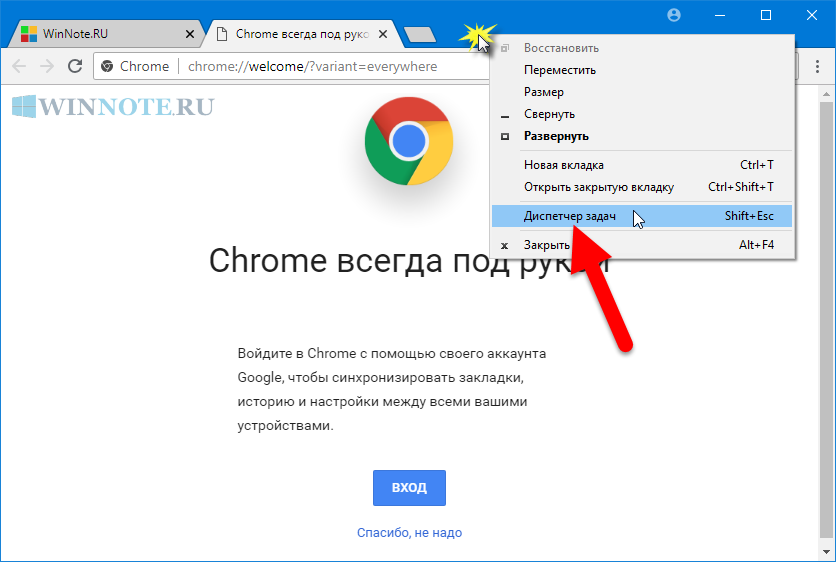
Исправить ошибку Google Chrome перестал работать: Теперь это странная проблема, потому что для некоторых конкретных веб-сайтов мой Google Chrome дает сбой и выдает ошибку «Google Chrome перестал работать». Я не понял, что вызывает эту ошибку и когда она начала появляться. Я использую Chrome с самого начала, и внезапно он начал выдавать сообщение об ошибке, но не волнуйтесь, вместе мы обязательно исправим проблему.
Содержание
1
Метод 1: Удалить папку настроек1. Нажмите клавишу Windows + R и скопируйте следующее в диалоговое окно: Google\Chrome\Данные пользователя\
2. Войдите в папку по умолчанию и найдите файл « Preferences. »
3. Удалите этот файл и перезапустите Chrome, чтобы проверить, решена ли проблема.
ПРИМЕЧАНИЕ. Сначала сделайте резервную копию файла.
Способ 2. Удаление конфликтующего программного обеспечения
Удаление конфликтующего программного обеспечения Некоторое программное обеспечение на вашем компьютере может конфликтовать с Google Chrome и вызывать его сбой. Сюда входят вредоносные программы и сетевое программное обеспечение, которое мешает работе Google Chrome. В Google Chrome есть скрытая страница, которая сообщит вам, если известно, что какое-либо программное обеспечение в вашей системе конфликтует с Google Chrome. Чтобы получить к нему доступ, введите chrome://conflicts в адресную строку Chrome и нажмите Enter. Если в вашей системе установлено конфликтующее программное обеспечение, вам следует обновить его до последней версии, отключить или удалить (последний шаг).
Способ 3. Переименование папки по умолчанию 1. Если вы постоянно видите это сообщение об ошибке, возможно, ваш профиль пользователя браузера поврежден. Во-первых, попробуйте переместить подпапку Default из папки User Data, чтобы посмотреть, решит ли это проблему: введите сочетание клавиш Windows + R, чтобы открыть запуск.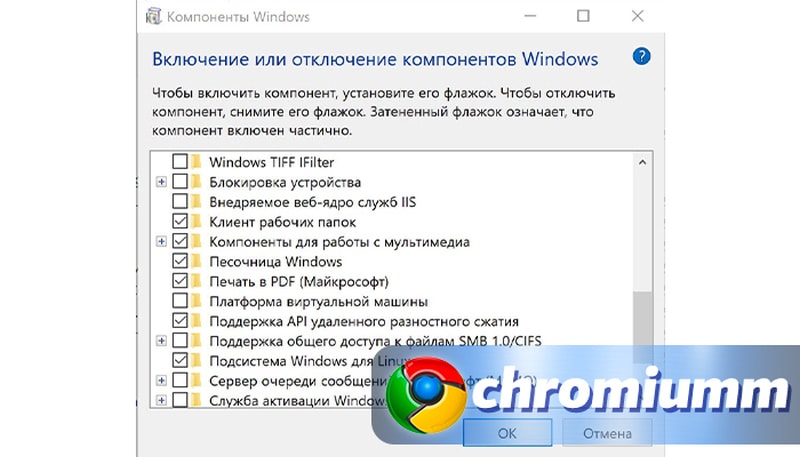 В появившемся окне запуска введите в адресной строке следующее:
В появившемся окне запуска введите в адресной строке следующее:
Windows XP: %USERPROFILE%\Local Settings\Application Data\Google\Chrome\User Data\ Windows Vista/ Windows 7/ Windows 8/10: %LOCALAPPDATA%\Google\Chrome\Данные пользователя\ Mac OS X: ~/Library/Application Support/Google/Chrome/Default Linux: ~/.config/google-chrome/по умолчанию
2. Нажмите «ОК» и в открывшемся окне переименуйте папку « Default » в «Backup».
3. Переместите папку «Резервное копирование» из папки «Данные пользователя» на один уровень вверх в папку «Chrome».
4.Проверьте еще раз, если это решит вашу проблему.
Способ 4. Запустите средство проверки системных файлов (SFC)1. Google рекомендует запустить команду sfc /scannow в командной строке Windows, чтобы убедиться, что все файлы Windows работают нормально.
2. Щелкните правой кнопкой мыши клавишу Windows и выберите командную строку с правами администратора.
3. После того, как он откроется, введите sfc /scannow и дождитесь завершения сканирования.
Способ 5. Отключение приложений и расширений Отключение приложений и расширений
(1) Напишите « chrome://extensions/ » в адресной строке.
(2) Теперь отключите все расширения.
Удалить приложения
(1) Напишите « chrome://apps/ » в адресной строке Google Chrome.
(2) Щелкните правой кнопкой мыши -> Удалить из Chrome.
1. Последний вариант, если ничего не решает проблему, — это удалить Chrome и снова установить новую копию, но есть загвоздка,
2. Удалите Chrome из этого программного обеспечения.
3. Теперь перейдите сюда и загрузите последнюю версию Chrome.
Рекомендуется для вас:
- Исправление ошибки 1603: фатальная ошибка при установке
- Как исправить BOOTMGR отсутствует Windows 10
- Исправление Не удалось завершить обновления, отменить изменения
- Исправление ошибки 107 (net::ERR_SSL_PROTOCOL_ERROR)
Перезагрузите компьютер после переустановки Google Chrome, и вы успешно исправили Google Chrome перестал работать при поиске вредоносной ошибки программного обеспечения , но если у вас все еще есть какие-либо вопросы относительно этого поста, не стесняйтесь задавать их в разделе комментариев.




Ваш комментарий будет первым